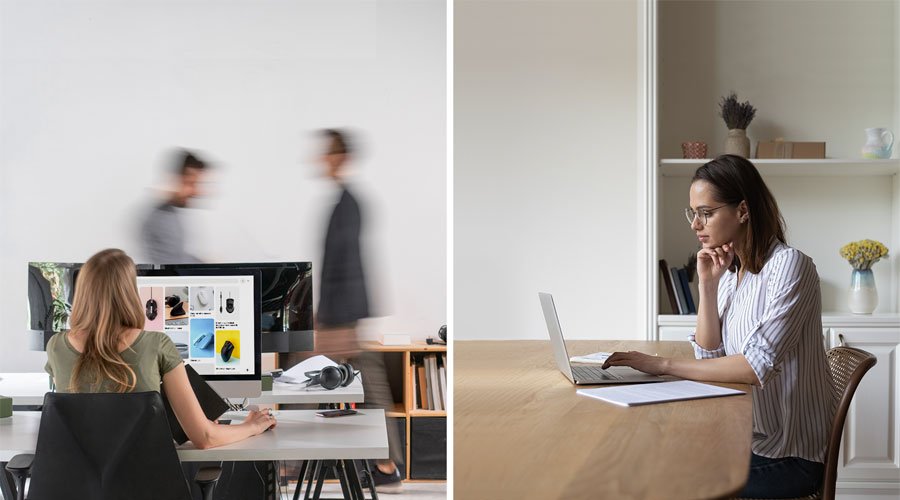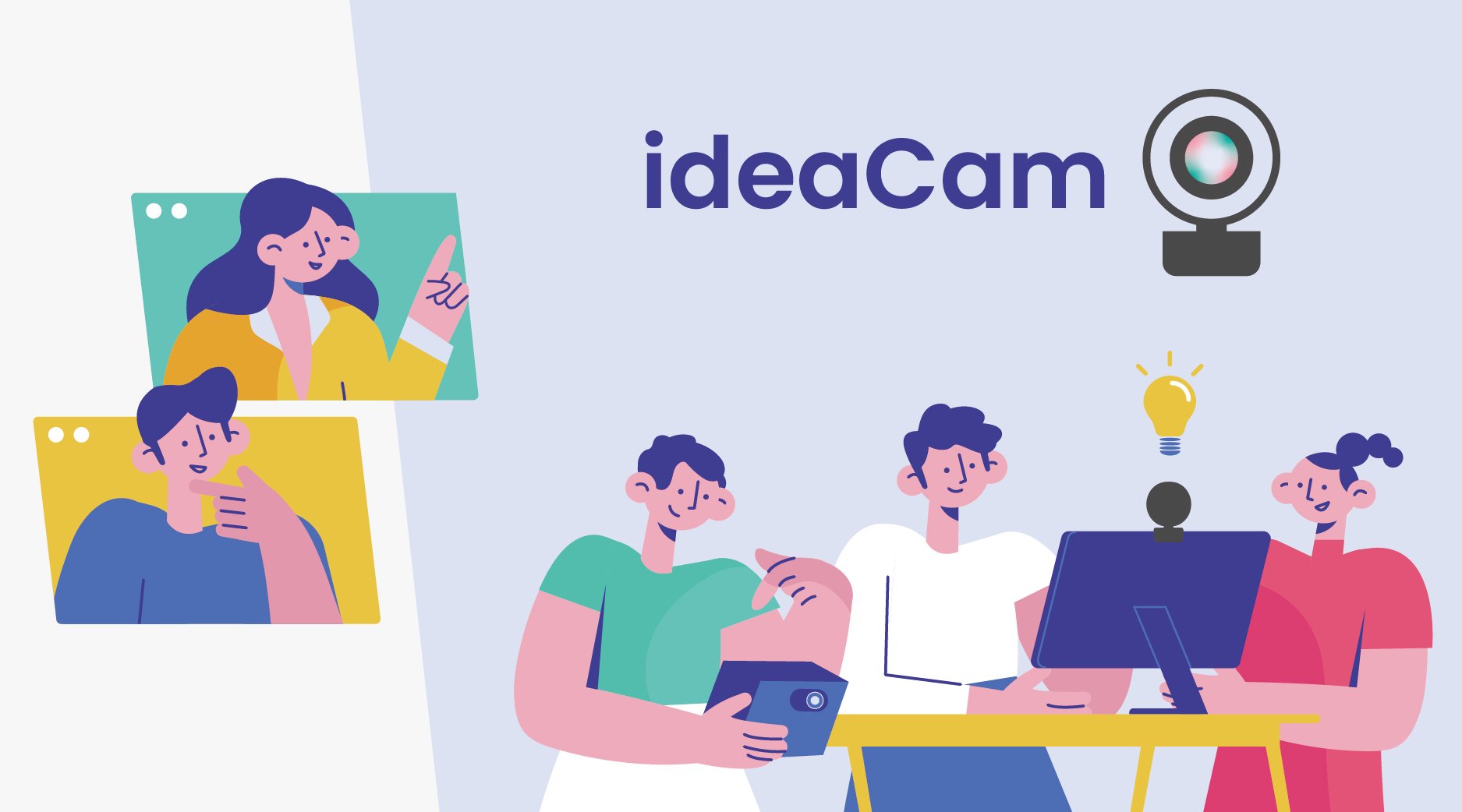-
三步驟輕鬆使用 VS20 進行混合會議
-
IT 人員如何設定 VS20 和網路
-
BYOM 主持人如何使用 VS20 開啟遠程視訊會議?
-
InstaShow VS20 無線麥克風系統
BenQ InstaShow VS20 為混合會議效率無痛升級
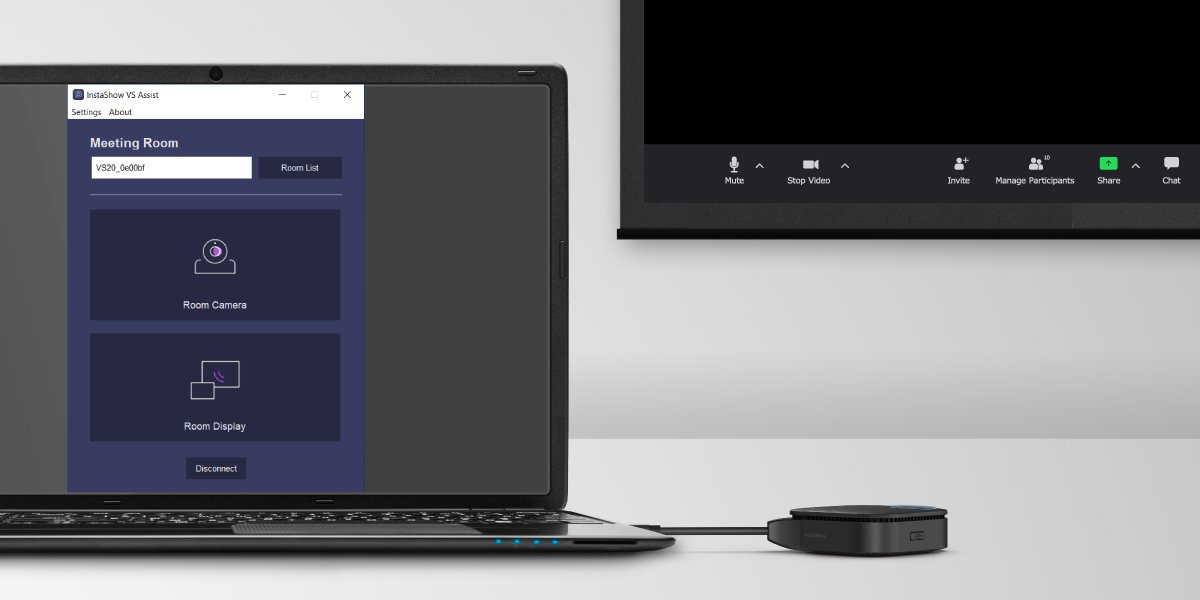
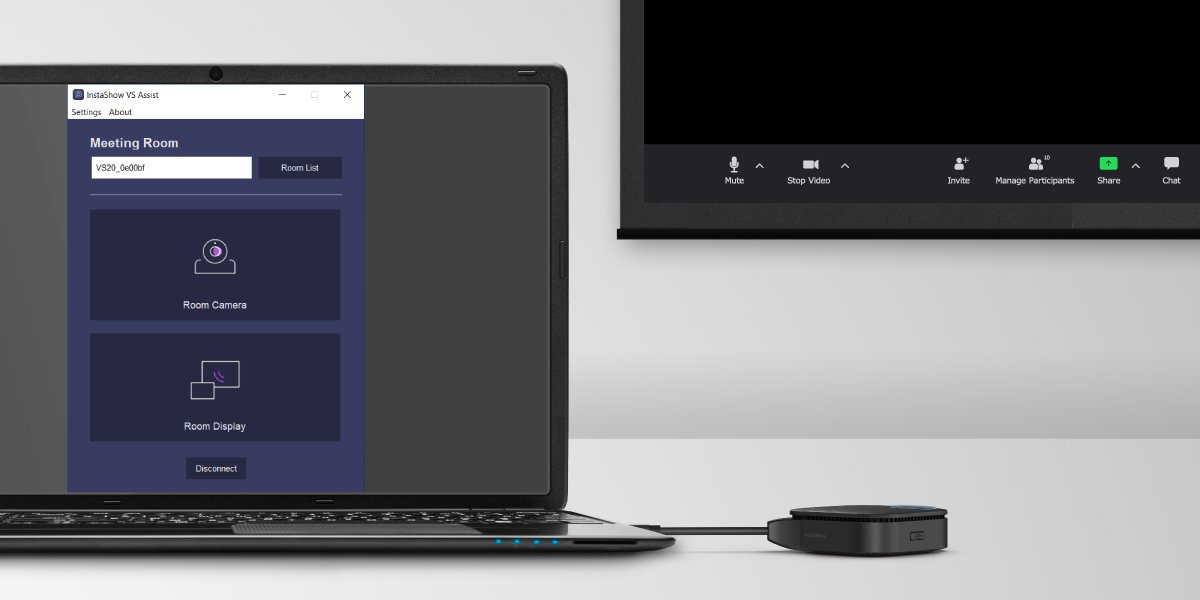
隨著混合會議成為企業組織的常態,會議室所配備的音訊、視訊設備數量也隨之增加。這些額外設備繁瑣的會前設置與準備流程,經常影響會議效率,甚至衝擊會議進行的流暢度。因此,各行業的 IT 人員致力於尋找相關解決方案。而 BenQ InstaShow VS20 正是為此而生,它將便捷的混合會議功能整合到 BenQ 高效能的 InstaShow 無線簡報系統當中。
三步驟輕鬆使用 VS20 進行混合會議
演講者只需要一鍵便能輕鬆地將資料分享給參與者,不論他們是實體或是透過遠端加入,且整個流程僅需三個簡單步驟:
• 設定 InstaShow VS20 • 主持人透過筆記型電腦、個人電腦開啟混合會議 • 允許參與者加入會議並分享資料
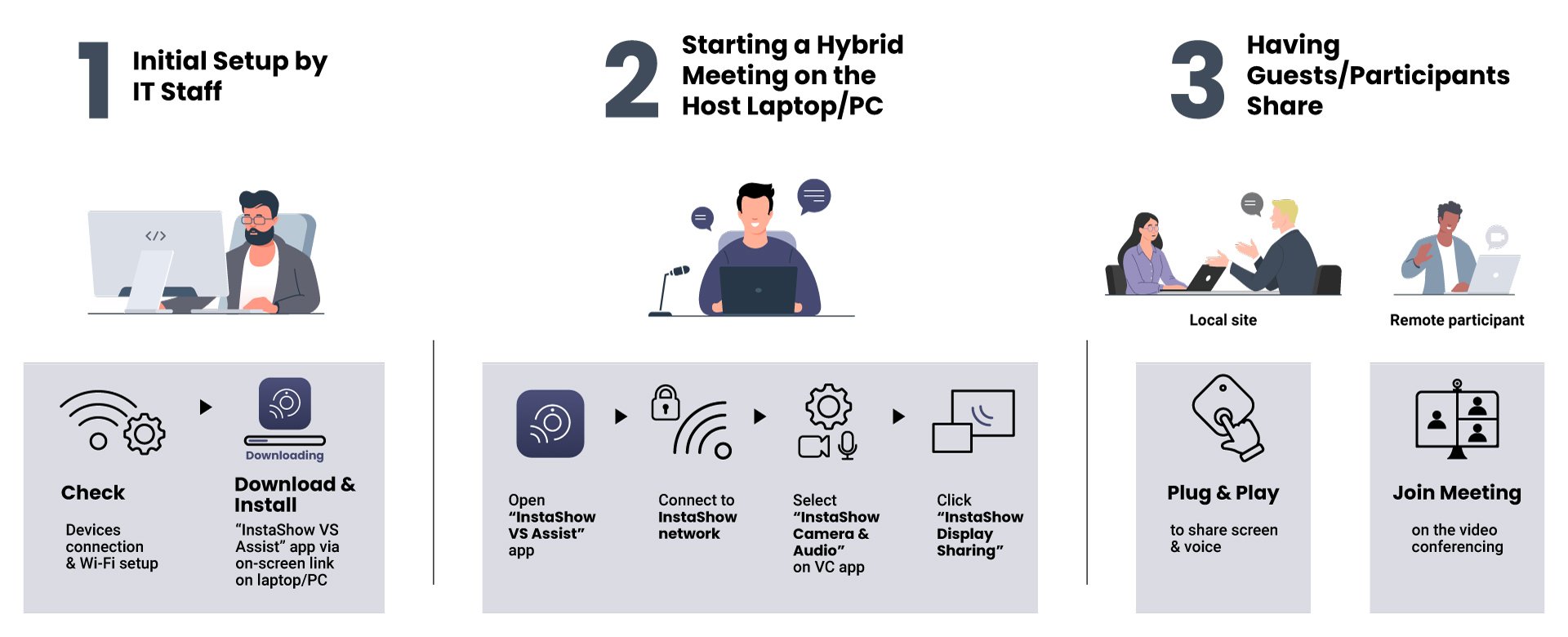
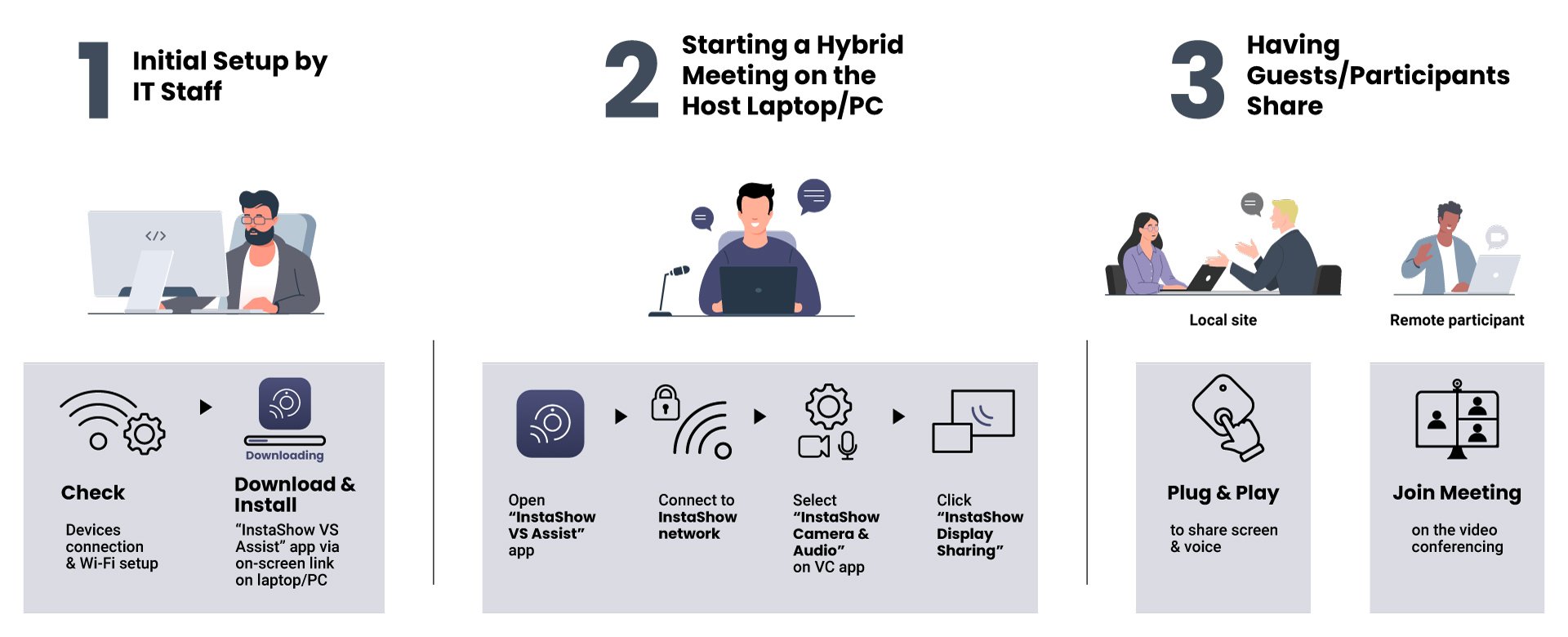
IT 人員如何設定 VS20 和網路
要設置 InstaShow VS20,IT 人員只需:
1. 連接 InstaShow VS20 接收器,包含:電源供應器、會議室顯示器、可存取網際網路的網路路由器,以及所有視訊會議設備(例如網路攝像頭、揚聲器等)
2. 在筆記型電腦/個人電腦上下載並安裝 InstaShow VS Assist 應用程式
BYOM 主持人如何使用 VS20 開啟遠程視訊會議?
當一切準備就緒後,主持人便能透過筆記型電腦/個人電腦開啟混合會議:
• 插入 InstaShow Button • 連接到 InstaShow 的 Wi-Fi 網路(透過螢幕上的通知) • 啟動 InstaShow VS Assist 應用程式 • 啟動視訊會議應用程式並將應用程式中的揚聲器和麥克風來源設定為 InstaShow Audio • 將視訊會議應用程式中的鏡頭來源設定為 InstaShow Camera
這時會議室內的同仁只需要將 InstaShow Button 連接到其設備,就能一鍵分享會議資料。(註)
而遠程會議同仁就像平時在視訊會議應用程式中一樣,分享其會議資料即可。
InstaShow VS20 無線麥克風系統
InstaShow VS20 在每個 InstaShow Button 上都內建全向麥克風,這使得每個 InstaShow Button 都能為隨插即用的簡報發射器,又能作為小型會議室中理想的視訊會議麥克風。
面對於中大型會議室,最多可連接達 32 個 InstaShow Button,並將其分布在 InstaShow VS20 長達 20 公尺的訊號範圍內,從而擴展收音覆蓋範圍。InstaShow Button 作為麥克風陣列能夠捕捉每個 Button 1.5 公尺範圍內的聲音,並將聲音傳輸到視訊會議的所有參與者。
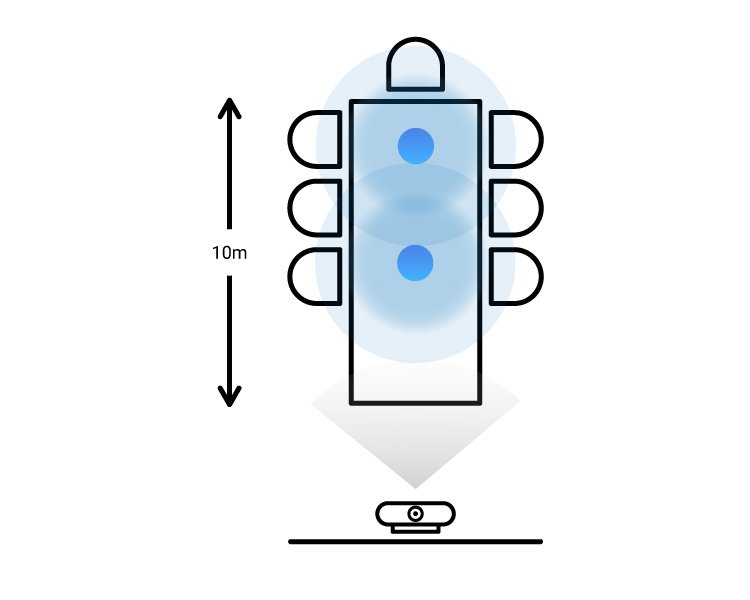
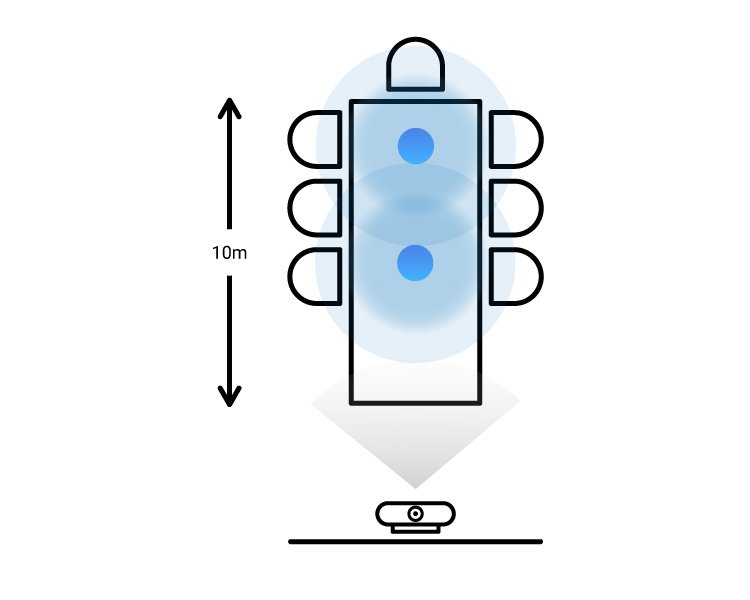
中型會議室
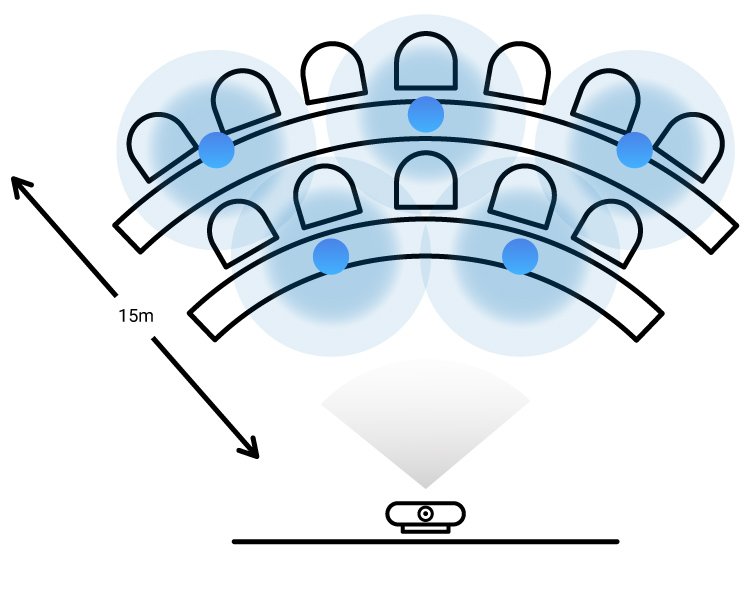
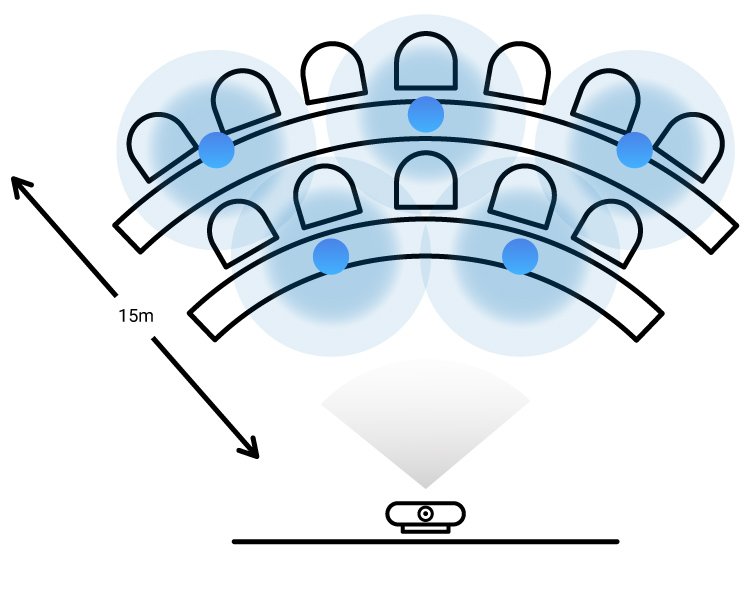
大型會議室
InstaShow 多向收音範圍
灰色範圍:Video bar 聲音覆蓋面積
備註
此時遠距會議同仁將無法在視訊會議應用程式窗口中查看簡報內容。需請主持人在 InstaShow VS Assist 應用程式中,點擊 InstaShow Display Sharing 並分享出現在視訊會議應用程式中的檢視視窗。

-
{{item}}
-
{{itemTag.title}}
{{productsCount}}結果
{{displaySortType}}
- {{item.displaySortType}}
-
{{item}}
-
省下 {{currency}}{{item.saveAmount| numberThousandsCommas | numberDecimalPoint}}省下 {{item.savePercent| numberThousandsCommas | numberDecimalPoint}}%
{{item.productWordingTag}}
{{item.title}}
- {{spec}}
- {{point}}
{{currency}}{{item.finalPrice| numberThousandsCommas | numberDecimalPoint}} 省下 {{currency}}{{item.saveAmount | numberThousandsCommas | numberDecimalPoint}} 省下 {{item.savePercent | numberThousandsCommas | numberDecimalPoint}}%
new device price{{currency}}{{item.regularPrice| numberThousandsCommas | numberDecimalPoint}}
產品比較
最多選擇4個產品,比較數量已達上限